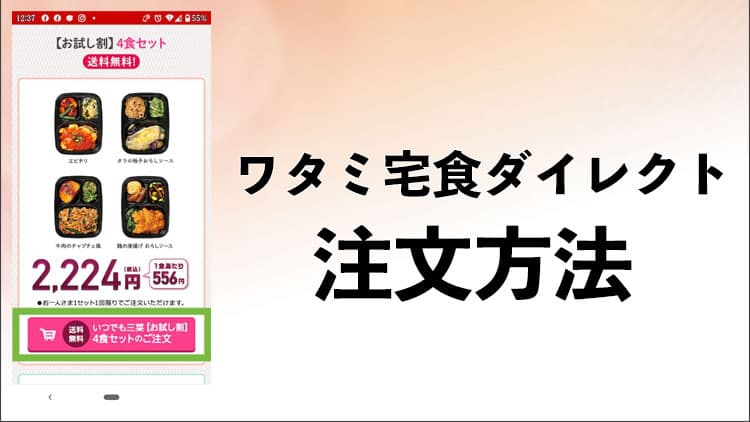このような不安がある方のために、ワタミの宅食ダイレクト冷凍惣菜の注文方法を画像付きで紹介します。
注文するときに入力する項目
- 名前
- 郵便番号
- 住所
- 電話番号
- 性別
- 生年月日
- メールアドレス
- パスワード(ログイン用に作成するもの)
- 支払方法(クレジットカード or コンビニ・銀行振込・郵便振替の後払い)
- お届け希望日と時間指定
ワタミの宅食ダイレクト冷凍惣菜を注文するとき入力する項目は、上記10項目です。
難しいことはありません。
注文する前に、受信できるメールアドレス・ログイン用に作成するパスワードを決めておくとスムーズです。
注文方法を画像付きで紹介

まずは、ワタミの宅食ダイレクト公式HPにアクセスします。

注文したいセットを選び、注文ボタンを押します。
今回は【お試し割】4食セットを注文しました。
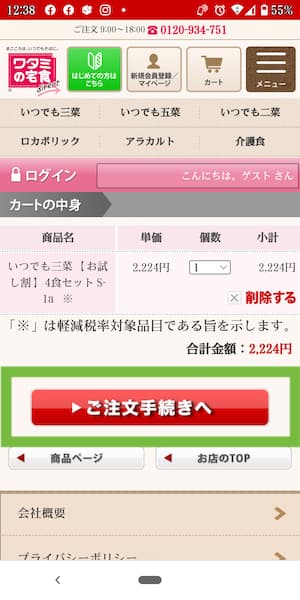
商品名と値段を確認後、「ご注文手続きへ」のボタンを押します。
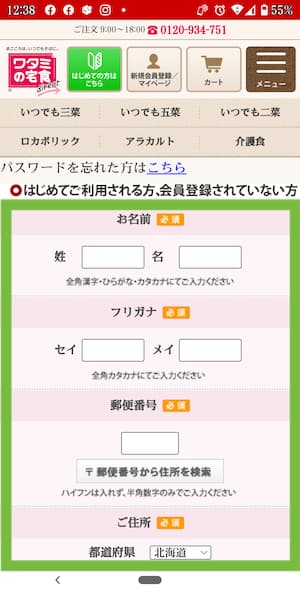
名前や住所などを画面に沿って入力していきます。
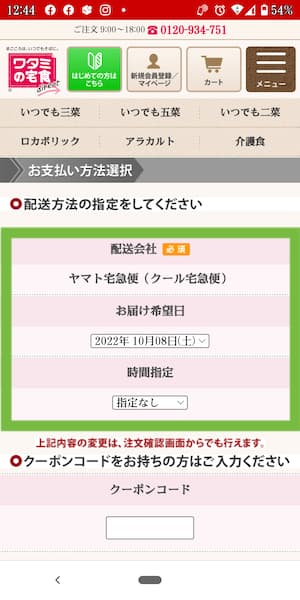
商品のお届け希望日と時間指定を入力します。
とくに指定がなければ、そのまま進んで大丈夫です。
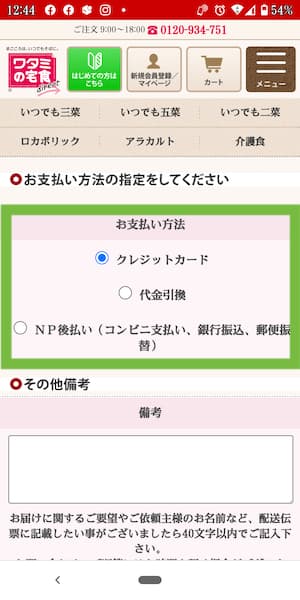
支払い方法を選択します。
クレジットカードで支払う場合は、横のマルにチェックを入れます。
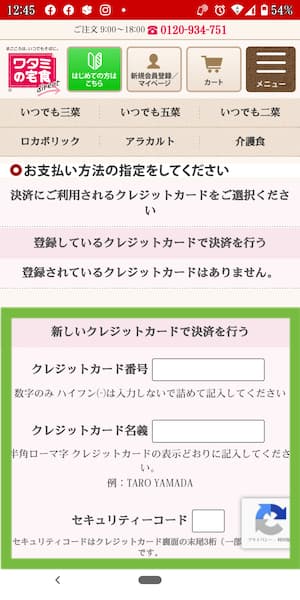
クレジットカード番号・カード名義・セキュリティーコードを入力します。
ちなみにセキュリティーコードというのは、カード裏面にある番号の下3桁の数字です。
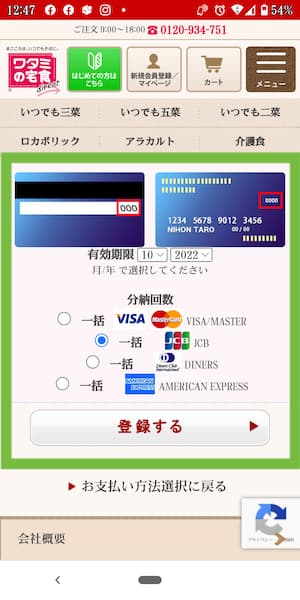
クレジットカードの有効期限を選択し、使用するクレジットカードのカード会社の横にあるマルにチェックを入れます。
ちなみに支払い回数は、一括のみとなります。
入力が終わったら、「登録する」のボタンを押します。
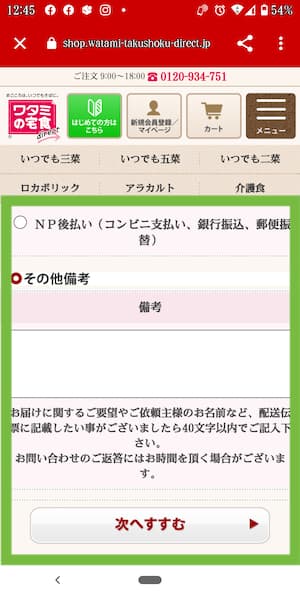
クレジットカード払いは不安…。という方は、NP後払いを選択しましょう。
NP後払いは、商品到着後にコンビニ支払い、銀行振込、郵便振替、いずれかの方法で後払いする方法です。
支払い方法を選択したら「次へすすむ」のボタンを押してください。
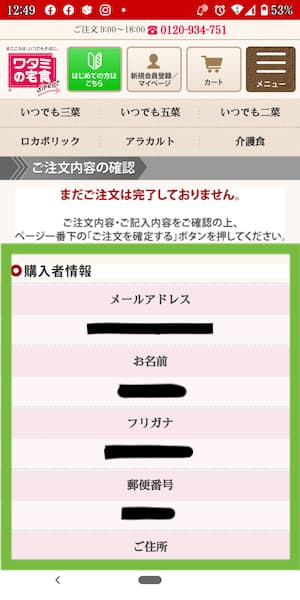
画面に表示されている購入者情報があっているか?確認します。

注文した商品と値段の確認をします。
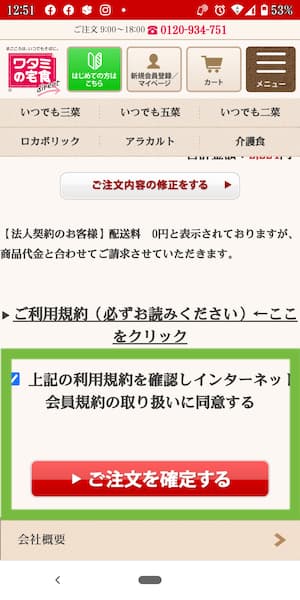
購入者情報と注文した商品を確認したら、「利用規約を確認し会員規約の取り扱いに同意する」の横にあるマルにチェックをいれ「ご注文を確定する」のボタンを押します。
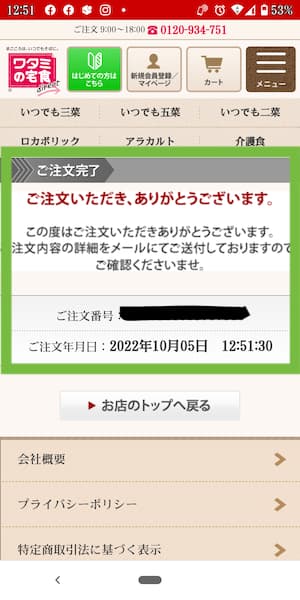
「ご注文いただき、ありがとうございます。」の画面が表示されることを確認してください。
注文後はメールボックスを確認しましょう。
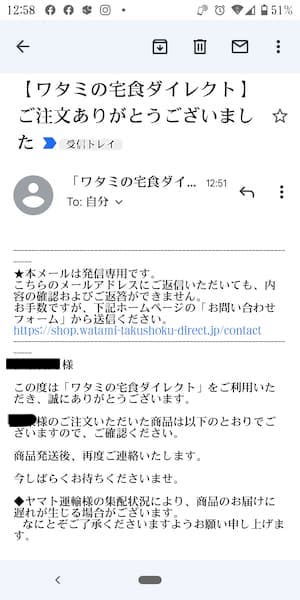
注文後、ワタミの宅食ダイレクトからメールが送られてきます。

注文内容、お届け先、注文者の確認をしましょう。
これで、正しく注文できました。
あとは商品が届くのを待つだけです。